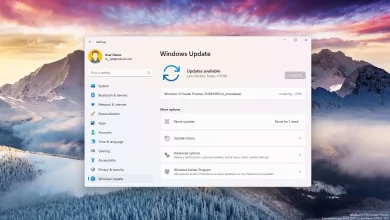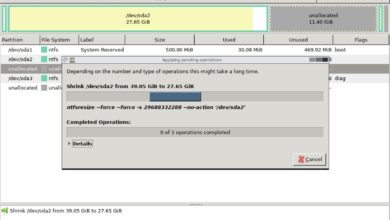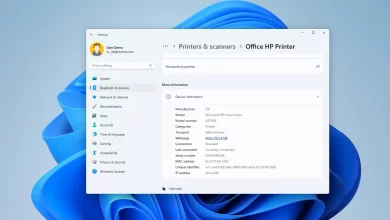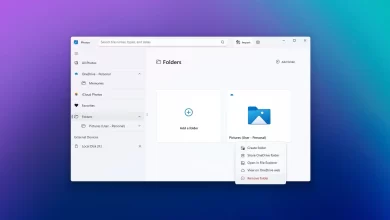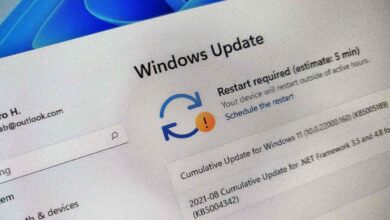Cómo reparar Windows.edb grande en Windows 10

En Windows 10, «Windows.edb» es la base de datos que almacena el contenido de indexación para la función de búsqueda de Windows para proporcionar resultados más rápidos para archivos, correo electrónico y otro contenido.
Aunque es un archivo esencial del sistema (ubicado en %ProgramData%\Microsoft\Search\Data\Applications\Windows), con el tiempo, puede crecer mucho a medida que almacena más archivos en su dispositivo. Además, si usa un cliente de correo electrónico como Outlook y Search está configurado para indexar un archivo PST, el tamaño de la base de datos de Windows.edb puede llegar a convertirse en un archivo enorme (cientos de gigabytes), inutilizando el sistema y evitando que almacene cualquier archivo. más archivos.
Si nota que ProgramData es demasiado grande, o si ya identificó Windows.edb como la razón por la cual su computadora se está quedando sin espacio, existen al menos dos soluciones para reducir el tamaño de la base de datos de búsqueda de Windows.
Esta guía le enseñará los pasos para eliminar (y reducir el tamaño) del archivo de base de datos Windows.edb cuando haya crecido mucho, se quede sin espacio y ya no pueda operar su computadora con Windows 10.
Eliminar el archivo Windows.edb en Windows 10
Para eliminar y volver a crear el archivo Windows.edb, siga estos pasos:
-
Abierto ajustes en Windows 10.
-
Haga clic en Buscar.
-
Haga clic en Buscando Windows.
-
Seguir adelante «Configuración de indexación de búsqueda avanzada» opción.
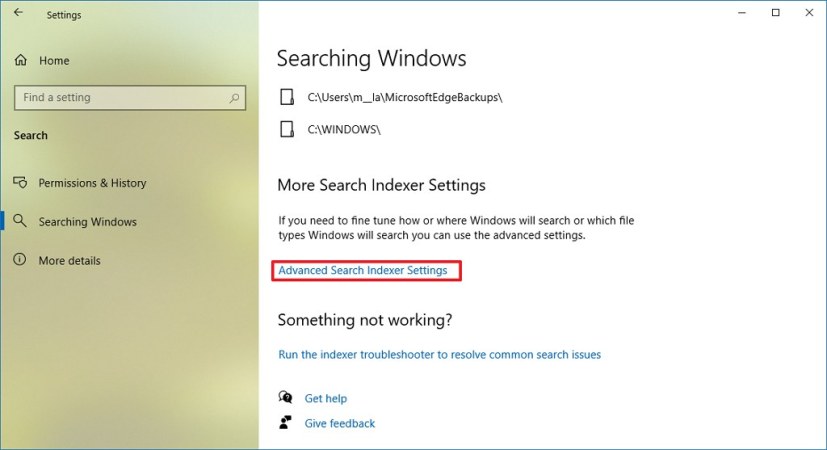
-
Seguir adelante Avanzado botón.
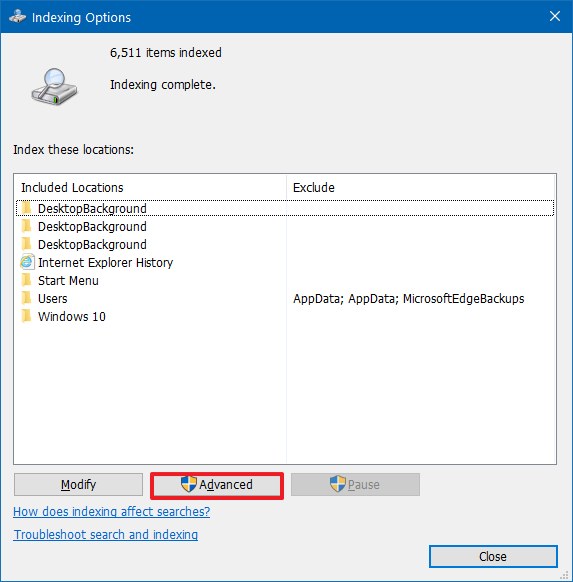
-
En la sección «Solucionar problemas», haga clic en Reconstruir boton para borrar ventanas.edb archivo.
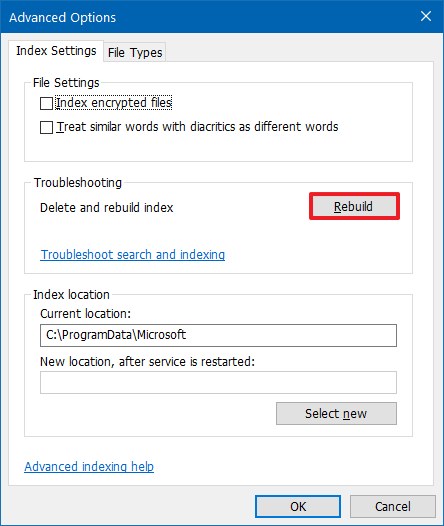
-
Seguir adelante Bien botón.
-
Seguir adelante Enmendar debajo de «Opciones de indexación».
-
Claro Microsoft Outlook opción.
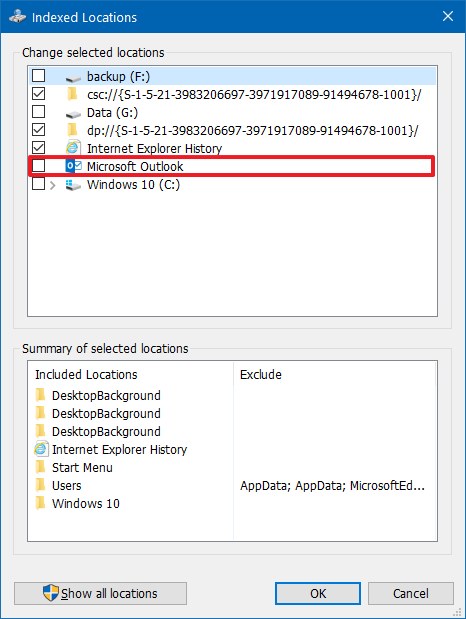
-
Seguir adelante Bien botón.
-
Seguir adelante Colgar botón.
Después de completar los pasos, el archivo Windows.edb se eliminará y se reemplazará con una nueva versión más pequeña para indexar el archivo de la base de datos de Windows Search, devolviendo la carpeta «ProgramData» y el archivo Windows.edb a su tamaño normal.
Reduzca el tamaño del archivo Windows.edb en Windows 10
Alternativamente, si no desea reconstruir la base de datos del índice en Windows 10, puede desfragmentar Windows.edb para reducir su tamaño.
Para desfragmentar la base de datos Windows.edb para reducir su tamaño en Windows 10, siga estos pasos:
-
Abierto comenzar.
-
Buscar solicitud de pedidohaga clic derecho en el resultado superior y seleccione Ejecutar como administrador opción.
-
Escriba el siguiente comando para evitar que Windows Search se inicie automáticamente y presione ingresar:
sc config wsearch start=disabled
-
Escriba el siguiente comando para detener el servicio de búsqueda y presione ingresar:
net stop wsearch
-
Escriba el siguiente comando para desfragmentar el archivo Windows.edb para hacerlo más pequeño y presione ingresar:
esentUtl.exe /d %AllUsersProfile%\Microsoft\Search\Data\Applications\Windows\Windows.edb
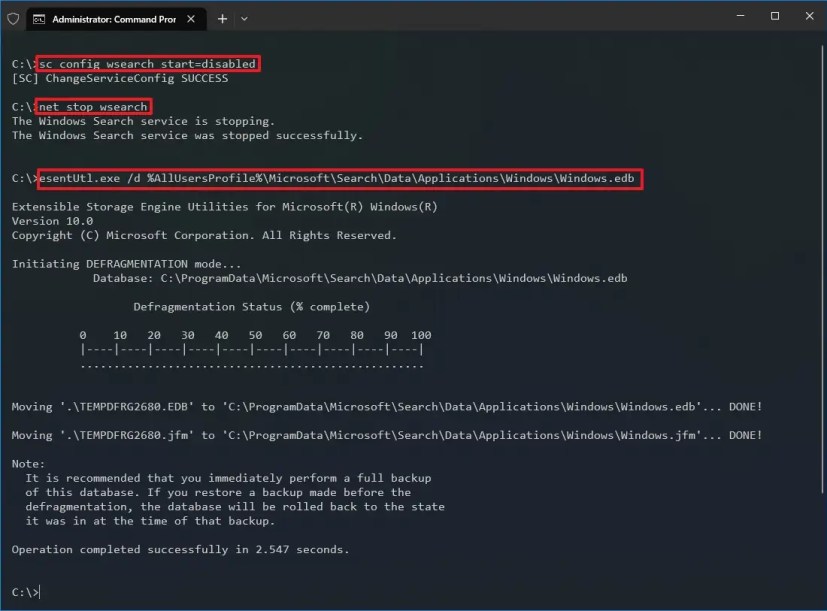
-
Escriba el siguiente comando para retrasar la búsqueda de Windows durante el inicio y presione ingresar:
sc config wsearch start=delayed-auto
-
Escriba el siguiente comando para iniciar el servicio de búsqueda en Windows 10 y presione ingresar:
net start wsearch
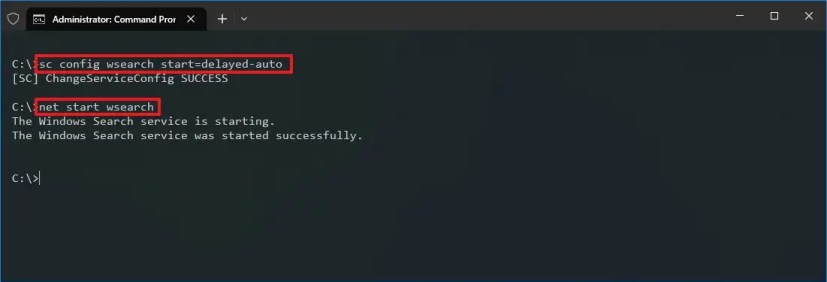
Después de completar los pasos, el proceso debería reducir el tamaño del archivo Windows.edb, recuperando una gran cantidad de espacio en el disco duro y haciendo que su dispositivo funcione una vez más.
Si no tiene muchos archivos pero usa la aplicación Outlook, también se recomienda reducir la cantidad de correos electrónicos que descarga el cliente para evitar que la base de datos crezca demasiado.
Es posible que ganemos una comisión por compras usando nuestros enlaces para continuar brindando contenido gratuito. Información de la política de privacidad.
Todo el contenido de este sitio se proporciona sin garantía, expresa o implícita. Utilice cualquier información bajo su propio riesgo. Siempre haga una copia de seguridad de su dispositivo y sus archivos antes de realizar cualquier cambio. Información de la política de privacidad.